台式电脑怎么联网本地连接 如何设置电脑的本地连接
更新时间:2023-12-19 09:04:03作者:jiang
在如今数字化的时代,联网已经成为我们日常生活中不可或缺的一部分,而台式电脑作为我们最常用的工具之一,如何正确地进行本地连接,设置好电脑的网络环境,对于我们的工作、学习和娱乐都至关重要。对于一些不太熟悉电脑操作的人来说,联网设置可能会成为一个困扰。我们应该如何正确地联网,设置好电脑的本地连接呢?接下来我们将会一起探讨。
操作方法:
1.首先我们在电脑的左下角,点击【网络】图标,如图所示。
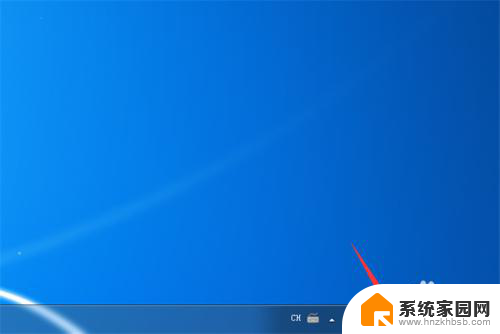
2.然后在弹出来的选项,点击【打开网络和共享中心】,如图所示。

3.然后在打开的窗口,点击【本地连接】,如图所示。
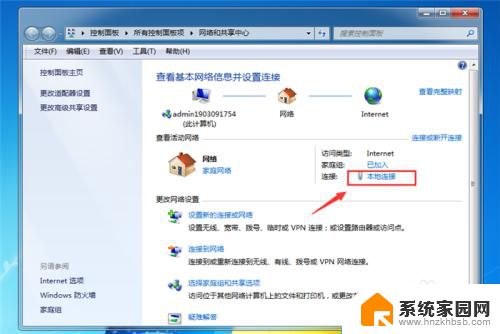
4.之后进入到本地连接状态窗口:
点击【详细信息】,可以查看连接的详细信息和状态。
点击【禁用】,可以停止本地连接,启动的时候来到这个窗口,禁用会变成启用。
点击【诊断】,可以诊断本地连接的状态,是不是正常,哪些问题。
最后我们点击【属性】进入,属性可以对本地连接进行配置,如图所示。
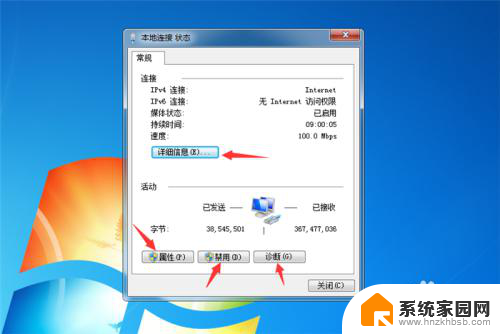
5.然后我们在进入的界面,目前在设置上只需要双击【Internet协议版本4(TCP/IPv4)。如图所示。
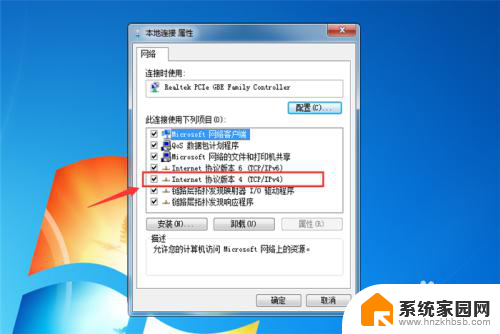
6.然后我们在里面只需要勾选IP和DNS都自动连接即可,本地连接就能正常。如图所示。
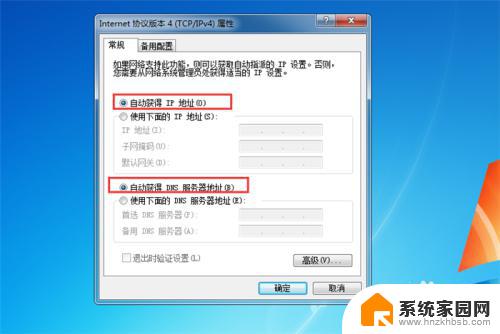
7.如果是局域网或者想提高网速,我们可以自己配置IP和DNS。选择本地的IP地址,以及速度较快的DNS,如图所示。
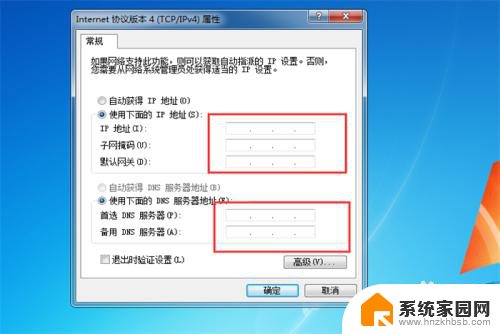
以上是如何通过本地连接来联机的台式电脑的全部内容,如果您遇到相同的问题,可以参考本文中介绍的步骤进行修复,希望这对您有所帮助。
台式电脑怎么联网本地连接 如何设置电脑的本地连接相关教程
- 笔记本电脑怎么连接本地连接 电脑本地连接IP地址设置
- 网络连接找不到本地连接 本地连接不见了怎么办
- 台式电脑连接网线怎么连接路由器 台式电脑连接wifi的步骤
- 台式电脑如何设置无线连接 台式机如何连接无线网络
- 台式电脑连接网络怎么连接 怎样连接宽带网络到台式电脑
- 台式电脑联网连不上怎么办 台式电脑连接不上wifi怎么办
- 台式网络如何连接到网络 台式电脑连接宽带网络的步骤
- 台式电脑如何连接手机网络 台式机如何连接手机网络
- 笔记本电脑连接网络怎么连接 笔记本电脑如何无线联网连接
- 台式电脑连网络怎么连接wifi 台式电脑怎样连接wifi
- 台式电脑连接hdmi 电脑连接显示器的HDMI线怎么插
- 电脑微信怎么在手机上退出登录 手机怎么退出电脑上的微信登录
- 打开检查作业 如何使用微信小程序检查作业
- 电脑突然要求激活windows 如何解决电脑激活Windows问题
- 电脑输入密码提示错误 电脑密码输入正确却提示密码错误
- 电脑哪个键关机 电脑关机的简便方法是什么
电脑教程推荐